หนึ่งในสิ่งที่ชัดเจนที่สุดที่สามารถแสดงให้เห็นถึงความเครียดของการใช้คอมพิวเตอร์เป็นระยะเวลาหนึ่งคือดวงตาของคุณ การใช้จอภาพหรือแล็ปท็อปที่กำหนดค่าไม่ดีนักต้องใช้เวลามากในการทำให้เกิดปัญหาและทำให้คุณรู้สึกเครียดเป็นพิเศษเนื่องจากการตั้งค่าความสว่างหรือความคมชัดสูงเกินไป การกำหนดค่าที่เหมาะสมสามารถทำให้การรับชมสะดวกสบายยิ่งขึ้นโดยเฉพาะคุณอยู่ที่คอมพิวเตอร์เป็นเวลานาน
จอภาพส่วนใหญ่ควรมีการควบคุมเพื่อปรับการตั้งค่าประเภทนี้ แต่ก็ไม่ได้เป็นเช่นนั้นเสมอไป เดสก์ท็อป Dell Studio One 1909 รุ่นเก่าที่เรามีอยู่ที่นี่เป็นระบบดังกล่าวที่ไม่มีการควบคุมจากภายนอกสำหรับความสว่างและความคมชัด แล็ปท็อปและเน็ตบุ๊กควรมีคีย์ผสม Fn หรือยูทิลิตี้เฉพาะจากผู้ผลิตเพื่อความสว่าง บางครั้ง Windows มีแถบเลื่อนความสว่างในพื้นที่แจ้งเตือนหรือแผนการใช้พลังงานของระบบ หากคุณไม่มีหรือไม่สามารถหาตัวควบคุมความสว่างและความคมชัดเพื่อปรับการแสดงผลตามที่คุณต้องการตัวเลือกกำลังใช้เครื่องมือของบุคคลที่สาม นี่คือโปรแกรมฟรี 10 โปรแกรมเพื่อปรับความสว่างความคมชัดแกมมาหรือการตั้งค่าอุณหภูมิสีของหน้าจอคอมพิวเตอร์ของคุณ
1. ClickMonitorDDC
ClickMonitorDDC น่าจะเป็นยูทิลิตี้ที่ทรงพลังที่สุดและปรับการตั้งค่าที่แท้จริงของจอภาพของคุณ ตามค่าเริ่มต้นจะแสดงแถบเลื่อนสำหรับความสว่าง, ความคมชัด, ความอิ่มตัว / ความสั่นสะเทือน, ระดับเสียงของจอภาพและระดับเสียงของอุปกรณ์ สามารถขยายได้เพื่อรวมแถบเลื่อนสีแดงสีเขียวและสีน้ำเงินหากจอภาพของคุณมีโปรไฟล์ผู้ใช้ หากมีให้เลือกโปรไฟล์ผู้ใช้สามารถเลือกจากดรอปดาวน์ด้านบนที่มุมซ้ายล่าง

นอกเหนือจากการใช้ตัวเลื่อนตัวเลขหรือล้อเลื่อนของเมาส์ในส่วนต่อประสานผู้ใช้เพื่อปรับการตั้งค่าแล้วยังมีไอคอนในถาดระบบเพื่อแสดงค่าปัจจุบัน การวางเมาส์เหนือไอคอนถาดใดก็ได้และการเลื่อนจะเป็นการเปลี่ยนแปลงค่าเฉพาะในทันที นอกจากนี้ยังมีปุ่มเพื่อปิดจอภาพทั้งหมด, จอภาพปัจจุบัน, หมุนจอแสดงผลและรีเซ็ตการตั้งค่าของจอภาพกลับเป็นค่าเริ่มต้นจากโรงงาน
ClickMonitorDDC มีการตั้งค่ามากมาย (ปุ่มเล็ก ๆ บนซ้าย) เพื่อควบคุมตัวเลือกต่างๆ สิ่งเหล่านี้รวมถึงไอคอนและสีของถาดคำสั่งวงล้อเม้าส์ปุ่มลัดเพิ่มคำสั่งไปยังเมนูบริบทไอคอนถาดเวลาตัวจับเวลาและข้อ จำกัด และคำสั่งการทำงานอัตโนมัติเมื่อมีการเรียกใช้โปรแกรมเฉพาะ ตัวเลือกเหล่านี้ส่วนใหญ่ต้องใช้อาร์กิวเมนต์บรรทัดคำสั่งของ ClickMonitorDDC เพื่อให้สามารถทำงานได้ดังนั้นคุณจะต้องอ่านคำแนะนำช่วยเหลืออย่างดี มีเวอร์ชันตัวติดตั้งแบบพกพาหรือตัวติดตั้ง
ดาวน์โหลด ClickMonitorDDC
2. Win10 Brightness Slider
หากคุณกำลังมองหาแถบเลื่อนที่เรียบง่ายเพื่อปรับความสว่างของหน้าจอและไม่ต้องการฟังก์ชั่นหรือคุณสมบัติพิเศษนี่เป็นตัวเลือกที่มีประโยชน์ แม้จะมีชื่อ Win10 Brightness Slider ก็สามารถใช้งานได้บน Windows 7 (ต้องการ. NET Framework 4 หรือสูงกว่า) และ Windows 8.1 เป็นโอเพ่นซอร์สและสามารถใช้งานได้แบบสแตนด์อโลน
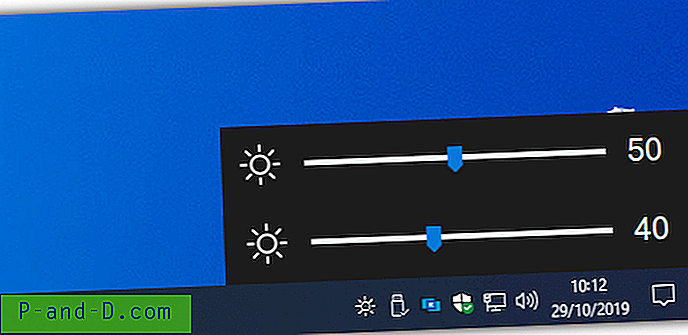
โปรแกรมเพียงแค่ตั้งเป็นไอคอนในพื้นที่แจ้งเตือนของถาดและคลิกซ้ายที่มันจะปรากฏแถบเลื่อนความสว่าง แถบเลื่อนที่สองหรือสามจะพร้อมใช้งานหากคุณมีการตั้งค่าจอภาพหลายจอ รองรับ DDC / CI และมีตัวเลือกในการเริ่มต้นทำงานในเมนูบริบทของไอคอน ตรวจสอบให้แน่ใจว่าได้วางโปรแกรมไว้ในตำแหน่งถาวรก่อนเปิดใช้งานการเริ่มต้นเนื่องจากเครื่องมือจะถูกเรียกใช้จากตำแหน่งปัจจุบัน
ดาวน์โหลด Win10 Brightness Slider
3. แผงแกมมา
Gamma Panel นั้นย้อนกลับไปในปี 2002 แต่ดูเหมือนว่าจะทำงานได้ดีใน Windows 10 มันควรจะดีสำหรับผู้ใช้ที่ต้องการเปลี่ยนมากกว่าความสว่างมาตรฐานของจอแสดงผล นอกจากความสว่างแล้ว Gamma Panel ยังสามารถปรับแกมม่าและคอนทราสต์ด้วยความสามารถที่เพิ่มเข้ามาเพื่ออนุญาตให้แต่ละสีแดง, เขียวและน้ำเงินปรับเปลี่ยนเป็นรายบุคคลหรือทั้งหมดเข้าด้วยกัน
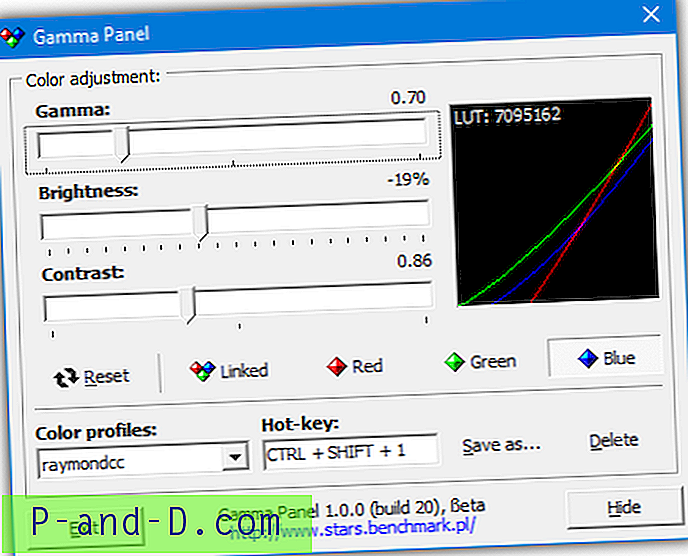
อีกตัวเลือกที่มีประโยชน์คือการสร้างโพรไฟล์ต่าง ๆ ที่สามารถเปิดใช้งานด้วยปุ่มลัดที่กำหนดไว้ล่วงหน้า ยกตัวอย่างเช่นคุณสามารถตั้งค่าโปรไฟล์กลางคืนหรือโปรไฟล์การอ่านและเปิดใช้งานเมื่อคุณต้องการโดยกดปุ่มผสมหรือจากเมนูถาดคลิกขวา คุณจะได้รับกราฟ LUT (ตารางการค้นหา) เล็กน้อยพร้อมค่าที่เกี่ยวข้องจากผลลัพธ์ของการเปลี่ยนแปลง
ดาวน์โหลด Gamma Panel
4. f.lux
Windows 10 มีคุณสมบัติแสดงอุณหภูมิในตัวที่เรียกว่า Night Light f.lux เป็นเครื่องมือที่มีลักษณะคล้ายกัน แต่มีคุณสมบัติมากมายที่สามารถปรับสีและความสว่างของหน้าจอของคุณขึ้นอยู่กับเวลาของวันและสภาพแสงของสภาพแวดล้อมท้องถิ่น ตำแหน่งของคุณสามารถป้อนในช่วงแรกของโปรแกรมซึ่งอาจเป็นชื่อเมืองรหัสไปรษณีย์หรือพิกัด (ถ้าคุณรู้)
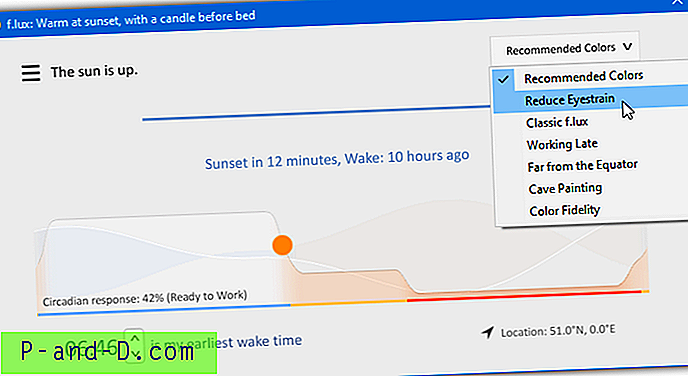
ในขณะที่คุณสามารถออกจากการตั้งค่าเริ่มต้นและโปรแกรมจะทำงานได้ดีมีตัวเลือกมากมายสำหรับการปรับแต่งสีและอุณหภูมิตามที่คุณต้องการ มีสีที่ตั้งไว้ล่วงหน้าหลายสีที่ด้านบนขวาเลื่อนลงแถบเลื่อนความอบอุ่นแบบกำหนดเองเอฟเฟกต์และสีพิเศษในเมนูการตั้งค่าและตัวเลือกสำหรับการตั้งค่า f.lux ด้วยแสงอัจฉริยะเช่น Philips Hue
ดาวน์โหลด f.lux
5. ScreenBright
ScreenBright เป็นเครื่องมือฟรีและพกพาที่สามารถปรับความสว่างความคมชัดความสว่างของสีและอุณหภูมิสีของจอแสดงผลของคุณ มีข้อเสียเปรียบเล็กน้อยของโปรแกรมที่ต้องการจอแสดงผลที่เข้ากันได้กับ DDC / CI หรือการควบคุมด้วย USB เพื่อให้ใช้งานได้ การใช้งานนั้นง่ายและคุณปรับแถบเลื่อนจากนั้นคลิกบันทึกเมื่อคุณพอใจกับผลลัพธ์
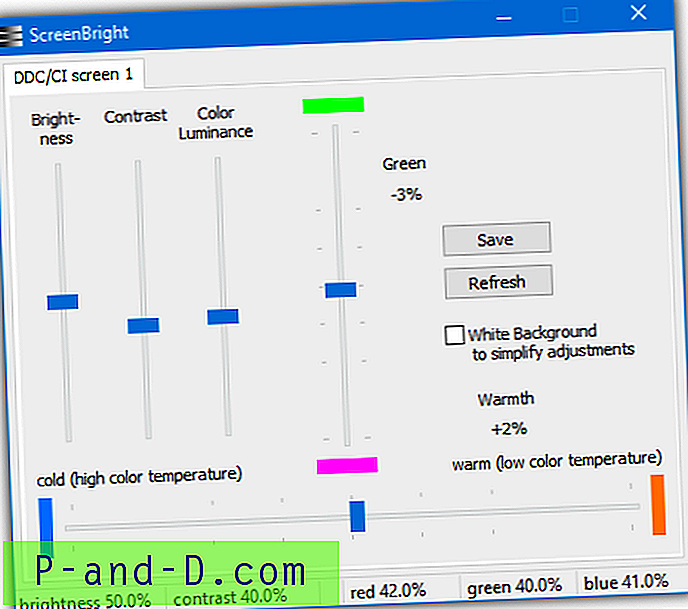
นอกจากความสว่างความคมชัดและความสว่างแล้วยังมีตัวเลื่อนแนวตั้งที่ส่งผลต่อระดับสีเขียวในขณะที่ตัวเลื่อนแนวนอนมีผลต่ออุณหภูมิสี ไม่มีตัวเลือกการรีเซ็ตใน ScreenBright ดังนั้นให้แน่ใจว่าคุณจดบันทึกการตั้งค่าเริ่มต้นก่อนที่จะเริ่ม ScreenBright ยังมีการสนับสนุนสำหรับอาร์กิวเมนต์บรรทัดคำสั่งเพื่อให้คุณสามารถใช้ในทางลัดสคริปต์หรือแม้กระทั่งการตั้งค่างานที่กำหนด
ดาวน์โหลด ScreenBright
1 2 ต่อไป› ดูทั้งหมด




